Τελευταία ενημέρωση: 2 Ιουνίου 2020
2 Ιουνίου 2020
Έκδοση 2.38 (200601)
Word
Ανάγνωση εγγράφων σε λειτουργία επεξεργασίας
Τώρα, μπορείτε να διαβάζετε τα έγγραφά σας σε λειτουργία επεξεργασίας χωρίς να φοβάστε ότι θα κάνετε τυχαίες αλλαγές. Για να ενεργοποιήσετε αυτή τη δυνατότητα, πατήστε το εικονίδιο μολυβιού για να μεταβείτε στη λειτουργία επεξεργασίας. Δοκιμάστε το σήμερα διαβάζοντας ένα μεγάλο έγγραφο!
Outlook
Αναζήτηση αποτελεσμάτων σε καρτέλες
Βρείτε γρήγορα αυτό που αναζητάτε εναλλάσσοντας μεταξύ των αποτελεσμάτων αναζήτησης στην αλληλογραφία, τα άτομα και τα συμβάντα.
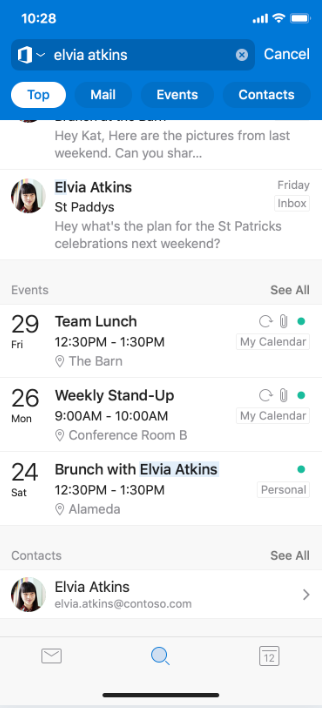
OneDrive
Επεξεργασία αρχείων όταν είστε εκτός σύνδεσης
Η επεξεργασία αρχείων ενώ είστε εκτός σύνδεσης μόλις έγινε ευκολότερη. Τώρα, μπορείτε να επεξεργαστείτε αρχεία του Office που είναι αποθηκευμένα στο OneDrive και έχουν επισημανθεί ως διαθέσιμα χωρίς σύνδεση.
Office
Μεταφορά εικόνων υψηλής απόδοσης στον υπολογιστή σας
Λάβαμε τα σχόλιά σας και χαιρόμαστε που ανακοινώνουμε μια νέα δυνατότητα που σας επιτρέπει να μεταφέρετε γρήγορα εικόνες υψηλής απόδοσης στον υπολογιστή σας. Οι περισσότερες εικόνες σε συσκευές iOS είναι σε μορφή HEIC, οι οποίες δεν υποστήριζαν προηγουμένως τη μεταφορά αρχείων. Τώρα, μπορείτε να μεταφέρετε σχεδόν κάθε εικόνα από το τηλέφωνό σας στον υπολογιστή σας!
Πώς λειτουργεί
1. Πατήστε την καρτέλα Ενέργειες.
2. Πατήστε Μεταφορά Αρχείων.
3. Πατήστε Λειτουργία ως αποστολή (εάν παρέχεται η επιλογή).
4. Ανοίξτε το transfer.office.com στον υπολογιστή σας.
5. Πατήστε Σάρωση για να ολοκληρώσετε την αντιστοίχιση.
6. Αποδεχτείτε την καρφίτσα αντιστοίχισης αν ταιριάζει με την καρφίτσα στον υπολογιστή σας.
7. Επιλέξτε τις εικόνες που θα θέλατε να μεταφέρετε από τη συλλογή σας.
Οι εικόνες HEIC θα μετατραπούν σε JPG για να είναι δυνατή η μεταφορά. Εκχωρήστε δικαιώματα για αυτή τη μετατροπή για να ολοκληρωθεί η μεταφορά.
Πολλαπλή επιλογή εικόνων στην καρτέλα πολυμέσων
Τώρα, μπορείτε να επιλέξετε πολλές διαφορετικές εικόνες και να κάνετε διαφορετικές ενέργειες. Προηγουμένως, τα αρχεία πολυμέσων δεν είχαν τη δυνατότητα ενεργειών. Τώρα, μπορείτε να επιλέξετε πολλαπλά και να κάνετε σχετικές φυσικές ενέργειες, όπως να επιλέξετε εικόνες για να τις διαγράψετε, να τις κάνετε κοινόχρηστες ή να τις πακετάρετε στο Word και το PowerPoint.
Πατήστε την καρτέλα Πολυμέσα και πατήστε παρατεταμένα οποιαδήποτε εικόνα για να ενεργοποιήσετε την πολλαπλή επιλογή. Voilà! Τώρα μπορείτε να επιλέξετε πολλές φωτογραφίες και μπορείτε να κάνετε διάφορες ενέργειες κάνοντας κλικ στο κατάλληλο εικονίδιο στο επάνω μέρος.
29 Απριλίου 2020
Έκδοση 2.37 (200427)
Word
Εκφώνηση
Αυτή η δυνατότητα που σχετίζεται με την ομιλία σάς επιτρέπει να ακούτε το έγγραφο του Word στο iPhone ή το iPad σας. Χρησιμοποιήστε την επιλογή "Εκφώνηση" για να κάνετε διόρθωση, να αυξήσετε την κατανόηση (οι λέξεις επισημαίνονται καθώς εκφωνούνται για να σας βοηθούν στην παρακολούθηση) και την ανάλωση κατά την πολυδιεργασία.
Αν και δεν είναι καινούρια, αυτή η δυνατότητα μόλις έλαβε αρκετές ενημερώσεις. Δύο είναι φωνές ανώτερης ποιότητας που είναι πιο φυσικές και ευχάριστες στο άκουσμα, καθώς και αυτόματος εντοπισμός γλώσσας. Για παράδειγμα, το ισπανικό κείμενό σας θα διαβαστεί τώρα με ισπανική φωνή!
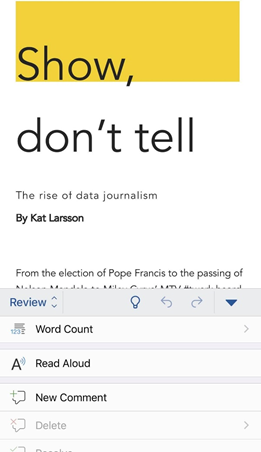
Word, PowerPoint
Άνοιγμα πολλών εγγράφων*
Επωφεληθείτε από τη μεγαλύτερη οθόνη στο iPad σας με τη νέα υποστήριξη πολλών παραθύρων στο Word και στο PowerPoint. Ανοίξτε και εργαστείτε σε δύο έγγραφα ή ομάδες διαφανειών σε παράθεση.
Μπορείτε να αποκτήσετε πρόσβαση σε αυτή τη δυνατότητα με διάφορους τρόπους:
-
Πατήστε παρατεταμένα και σύρετε ένα έγγραφο από τη λίστα Αρχεία μέσα στην εφαρμογή για να το ανοίξετε σε παράθεση.
-
Στο Word ή το PowerPoint, κάντε μια κίνηση σάρωσης προς τα επάνω από το κάτω μέρος της οθόνης και ανοίξτε τον σταθμό εφαρμογών. Στη συνέχεια, πατήστε παρατεταμένα τη δεύτερη εφαρμογή και σύρετέ την εκτός του σταθμού εφαρμογών στο αριστερό ή το δεξιό άκρο της οθόνης. Στη συνέχεια, πατήστε το έγγραφο για να το ανοίξετε.
-
Στο Word ή το PowerPoint, αποκτήστε πρόσβαση στις προβολές των Πρόσφατων, Κοινόχρηστων και Ανοικτών στην οθόνη έναρξης της εφαρμογής, πατήστε το μενού "..." στη λίστα αρχείων και, στη συνέχεια, πατήστε Άνοιγμα σε νέο παράθυρο.
Αυτή η δυνατότητα απαιτεί iPadOS 13.
Outlook
Απλώς προγραμματίστε συσκέψεις σε διαφορετικές ζώνες ώρας
Είναι ευκολότερο να συνεργαστείτε με συναδέλφους σε όλες τις ζώνες ώρας επιτρέποντάς σας να επιλέξετε μια διαφορετική ζώνη ώρας κατά τον προγραμματισμό συσκέψεων για να εξασφαλιστεί ότι ο χρόνος θα λειτουργήσει καλά για όλους τους εμπλεκόμενους. Για να το ενεργοποιήσετε, δημιουργήστε ένα Νέο συμβάν και πατήστε τη Ζώνη ώρας που προτιμάτε στις επιλογές Ημερομηνία και Ώρα.
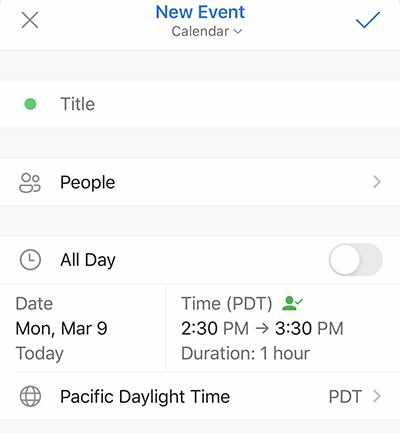
Παρουσίαση της δυνατότητας Απαντήσεις αναζήτησης ατόμων
Βρείτε πληροφορίες σχετικά με τα άτομα στο δίκτυό σας με τη δυνατότητα Απαντήσεις αναζήτησης ατόμων. Ζητήστε πληροφορίες για τον αριθμό τηλεφώνου ή τη θέση του γραφείου ενός συναδέλφου σας και λάβετε μια έξυπνη απάντηση!
Παρουσίαση της δυνατότητας Απαντήσεις αναζήτησης ημερολογίου
Βρείτε πληροφορίες σχετικά με τα συμβάντα και τις συσκέψεις σας με τη δυνατότητα Απαντήσεις αναζήτησης ημερολογίου. Ρωτήστε ποια είναι η επόμενη σύσκεψή σας ή ποιες συσκέψεις έχετε αύριο και λάβετε μια σχετική απάντηση!
Κορυφαία Αποτελέσματα
Δείτε τα πιο σχετικά μηνύματα στο Outlook με τα Κορυφαία Αποτελέσματα. Όταν πραγματοποιείτε αναζήτηση για κάτι, θα δείτε τα Κορυφαία Αποτελέσματα στο επάνω μέρος της λίστας αποτελεσμάτων αναζήτησης.
Εύκολη αναφορά ηλεκτρονικού "ψαρέματος" και ανεπιθύμητης αλληλογραφίας
Βλέπετε κάτι που δεν είναι σωστό; Τώρα μπορείτε εύκολα να αναφέρετε ηλεκτρονικό "ψάρεμα" και ανεπιθύμητη αλληλογραφία και να διατηρήσετε τα Εισερχόμενά σας ασφαλή. Ενώ έχετε εισέλθει σε ένα μήνυμα, πατήστε την επιλογή Αναφορά ανεπιθύμητης αλληλογραφίας από το αναπτυσσόμενο μενού.
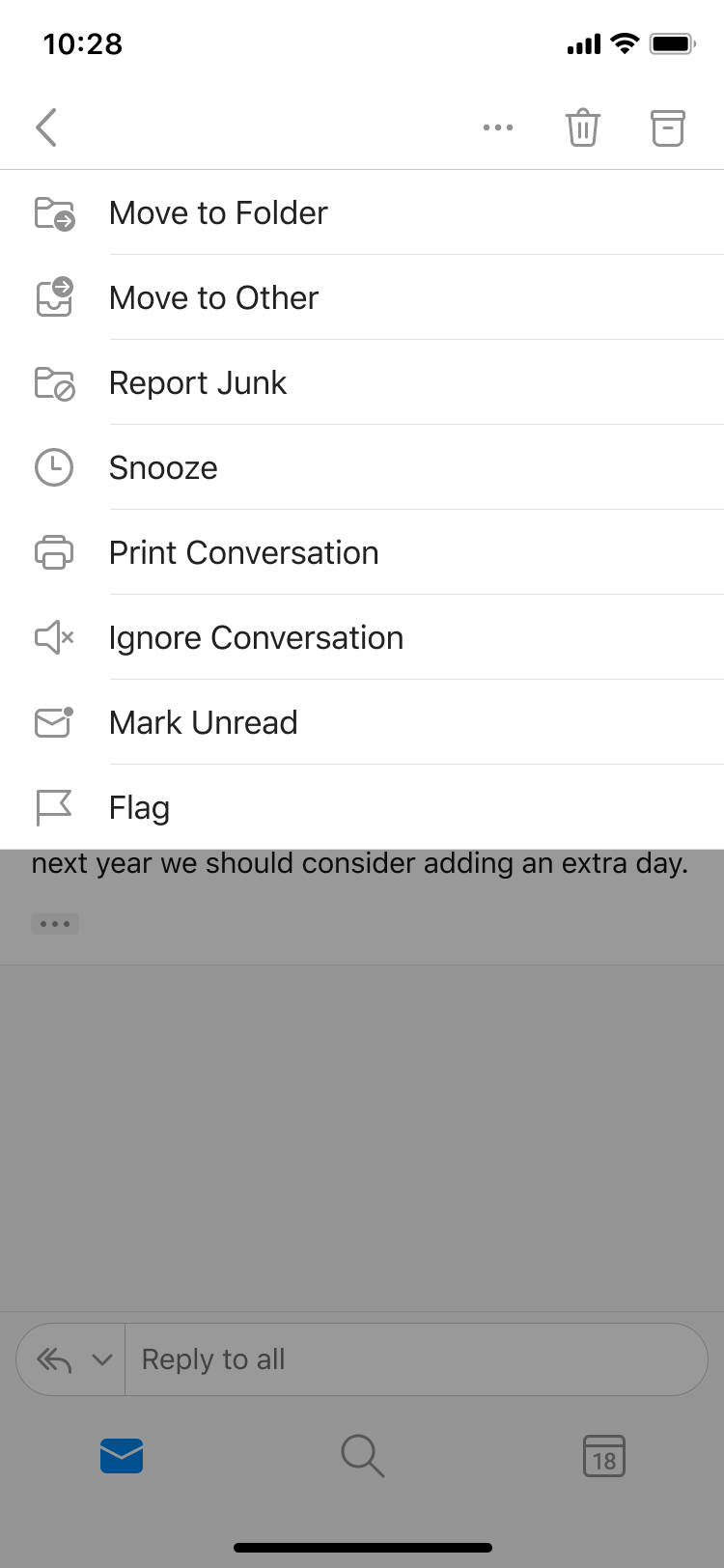
30 Μαρτίου 2020
Έκδοση 2.36 (200329)
Word, Excel, PowerPoint
Αποφύγετε την καταπόνηση των ματιών
Έχετε ποτέ καταβάλει μεγάλη προσπάθεια για να περιηγηθείτε με άνεση στις εφαρμογές της κινητής συσκευής σας; Μην παλεύετε άλλο! Τώρα, μπορείτε να αυξήσετε το μέγεθος των στοιχείων του περιβάλλοντος εργασίας χρήστη και να εξασφαλίσετε την αναγνωσιμότητά τους. Για να το δοκιμάσετε, επιλέξτε Ρυθμίσεις > Προσβασιμότητα > Εμφάνιση και μέγεθος κειμένου για να ενεργοποιήσετε τη δυνατότητα να αυξήσετε το μέγεθος του κειμένου και διάφορα στοιχεία του περιβάλλοντος εργασίας χρήστη και, στη συνέχεια, πατήστε παρατεταμένα το στοιχείο του περιβάλλοντος εργασίας χρήστη που θέλετε να εξετάσετε πιο προσεκτικά.
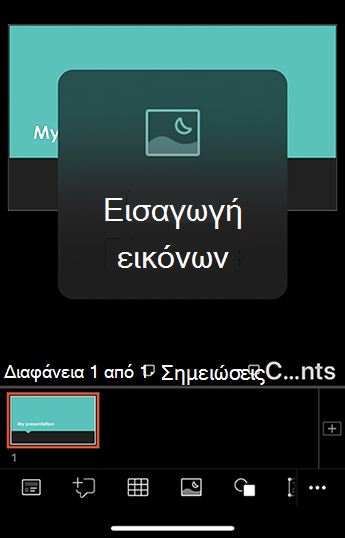
Outlook
Η αναζήτηση λαμβάνει επιλογές ορθογραφικού ελέγχου
Τα τυπογραφικά και τα ορθογραφικά λάθη δεν θα σας καθυστερούν! Το Outlook προτείνει μια εναλλακτική λέξη-κλειδί, ώστε να μπορείτε να βρίσκετε τις πληροφορίες που αναζητάτε, χωρίς να χρειάζεται να εισαγάγετε ξανά το ερώτημά σας, χωρίς τυπογραφικά λάθη.
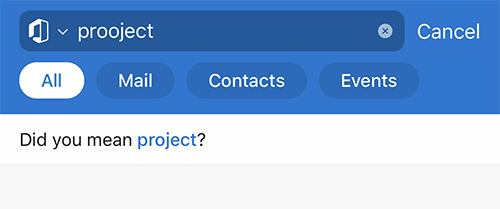
Αυξήστε την παραγωγικότητά σας με τη διαιρεμένη προβολή στο Outlook*
Επωφεληθείτε από τη μεγαλύτερη οθόνη στο iPad σας με τη νέα υποστήριξη πολλών παραθύρων στο Outlook. Ανοίξτε πολλά μηνύματα ή προβάλετε τη λίστα μηνυμάτων και το ημερολόγιό σας ταυτόχρονα και μετακινηθείτε με ευκολία ανάμεσα στα παράθυρα. Δοκιμάστε την!
-
Ανοίξτε το Outlook.
-
Κάντε μια κίνηση σάρωσης προς τα επάνω από το κάτω μέρος της οθόνης για να ανοίξετε την αγκύρωση.
-
Στην αγκύρωση, αγγίξτε παρατεταμένα τη δεύτερη εφαρμογή που θέλετε να ανοίξετε και, στη συνέχεια, σύρετέ την από την αγκύρωση στην αριστερή ή τη δεξιά άκρη της οθόνης.
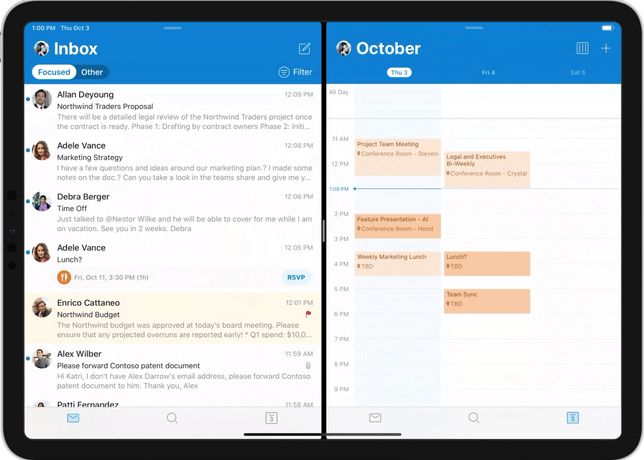
* Απαιτείται το iOS 13
24 Φεβρουαρίου 2020
Έκδοση 2.35 (200224)
Word
Πληκτρολόγηση με τη φωνή σας
Τώρα, μπορείτε να χρησιμοποιήσετε τη φωνή σας για να δημιουργήσετε περιεχόμενο. Η χρήση της φωνής για την υπαγόρευση περιεχομένου είναι ένας ταχύτερος και πιο άμεσος τρόπος να βάλετε τη σκέψη σας μέσα στο έγγραφο.
-
Πατήστε Υπαγόρευση για να ξεκινήσετε την εμπειρία υπαγόρευσης, και ενεργοποιήστε τα δικαιώματα μικροφώνου, εάν σας ζητηθεί.
-
Πατήστε το κουμπί μικροφώνου για να ξεκινήσετε την υπαγόρευση.
Συμβουλές
-
Μιλήστε με σαφήνεια και διαλογικά. Εισαγάγετε σημεία στίξης εκφωνώντας το όνομα του σημείου στίξης που θέλετε να προσθέσετε. Μπορείτε επίσης να πατήσετε τη γραμμή στίξης για να προσθέσετε συνηθισμένη στίξη καθώς υπαγορεύετε.
-
Εάν κάνετε λάθη κατά την υπαγόρευση, διορθώστε τα διαγράφοντάς τα και μιλώντας ξανά. Εναλλακτικά, μπορείτε να επιστρέψετε στο πληκτρολόγιο για να διορθώσετε αυτά τα σφάλματα.
-
Εάν δείτε να βγαίνουν πολλές εσφαλμένες λέξεις ή να λείπουν λέξεις, δοκιμάστε να μιλήσετε πιο προσεκτικά.
-
Προσπαθήστε να αποφύγετε ή να εξαλείψετε τον θόρυβο του περιβάλλοντος που μπορεί να παρεμβάλλει στη φωνή σας.
-
Η υπαγόρευση εξαρτάται από μια υπηρεσία ομιλίας που βασίζεται σε cloud, επομένως είναι σημαντικό να έχετε μια σύνδεση στο διαδίκτυο που να είναι γρήγορη και αξιόπιστη.
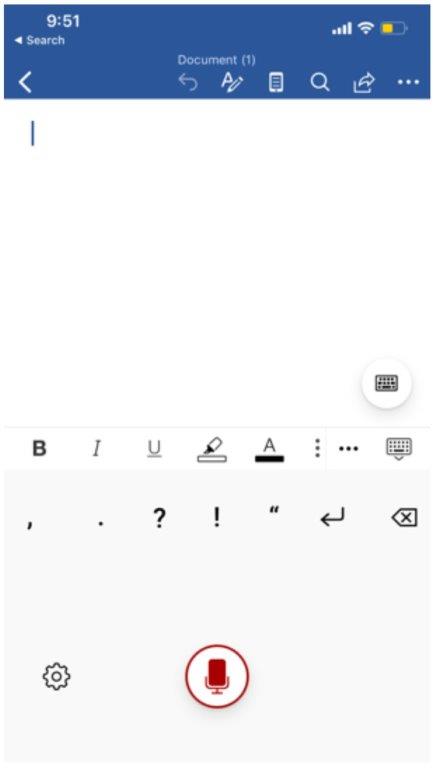
Excel
Προβολή καρτών
Χρειάζεστε έναν πιο εύκολο τρόπο για να εργάζεστε με πίνακες; Δείτε την Προβολή καρτών.
-
Ανοίξτε ένα φύλλο εργασίας ή βιβλίο εργασίας του Excel που περιέχει πίνακες.
-
Επιλέξτε οποιοδήποτε κελί στον πίνακα.
-
Κάντε κλικ στο κουμπί Προβολή καρτών στο κάτω μέρος του παραθύρου.
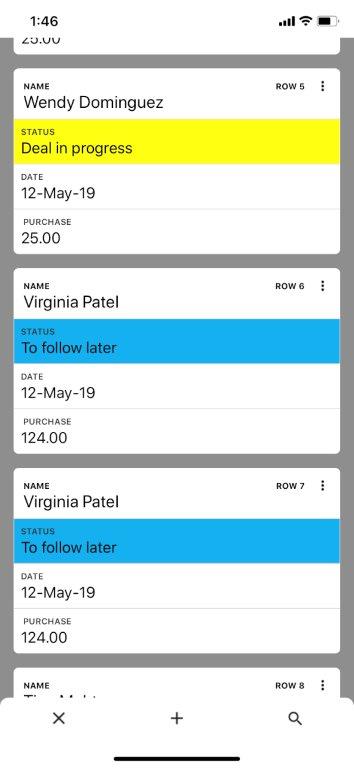
PowerPoint
Καλύτερη γραφή για τη διαμόρφωση διαγραμμάτων
Μεταβείτε από τη γραφή ελεύθερης μορφής σε σχήματα του Office, κείμενο ή σε μια μαθηματική παράσταση με λίγες μολυβιές. Παρατηρήστε ότι τώρα μπορείτε να μετακινήσετε αντικείμενα αφού έχουν σχεδιαστεί και συνδεθεί χωρίς να φοβάστε ότι θα χάσετε τη σύνδεση.
-
Σχεδιάστε ή γράψτε ψηφιακή γραφή.
-
Επιλέξτε τη γραφή σας. Μπορείτε είτε να αγγίξετε στιγμιαία τη γραφή είτε να πατήσετε "Επιλογή με λάσο" και στη συνέχεια, να σύρετε για να περικυκλώσετε τη γραφή που θέλετε να μετατρέψετε.
-
Πατήστε το κουμπί ενέργεια

-
Εάν η μετατροπή δεν είναι ικανοποιητική ή εάν θέλετε να δείτε άλλες πιθανές παραλλαγές, πατήστε το κουμπί "Περισσότερες προτάσεις"

Η πιο αριστερή επιλογή που αναδύεται σας επιτρέπει να μετατρέψετε στη γραφή που θέλετε. Οι άλλες επιλογές είναι παραλλαγές του σχεδίου σας. Πατήστε αυτήν που θέλετε ή πατήστε ESC για να κλείσετε το αναδυόμενο παράθυρο.
Outlook
Αποστολή μηνύματος με στυλ
Προσθέστε λίγη ζωτικότητα στα μηνύματά σας εφαρμόζοντας βασική μορφοποίηση. Η νέα γραμμή εργαλείων, η οποία βρίσκεται βολικά στο κάτω μέρος του παραθύρου σύνταξης, περιλαμβάνει τα εξής:
-
Έντονη γραφή
-
Πλάγια γραφή
-
Υπογράμμιση
-
Λίστες με κουκκίδες
-
Αριθμημένες λίστες
-
Σύνδεση
-
(3) Τρία στυλ γραμματοσειράς
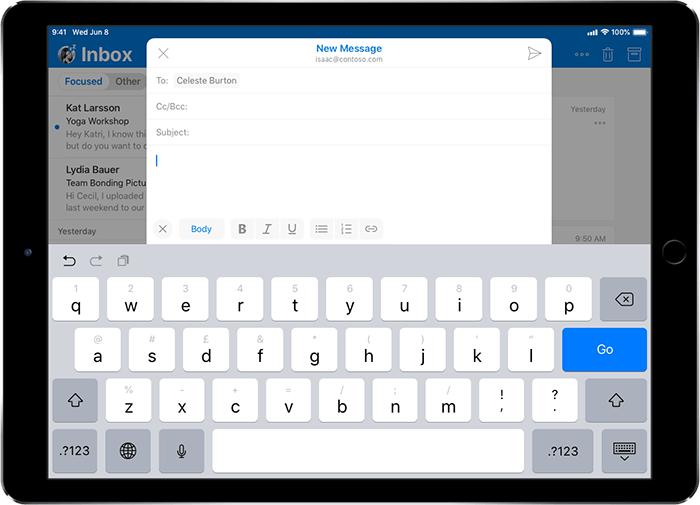
Προσθήκη προαιρετικών συμμετεχόντων
Προσθέστε άτομα στα συμβάντα σας ως προαιρετικά ή απαιτούμενα.

Εισερχόμενα πληρεξουσίου
Τα γραμματοκιβώτια πληρεξουσίου σάς επιτρέπουν να παραχωρήσετε δικαιώματα για τη διαχείριση του ηλεκτρονικού ταχυδρομείου σας σε κάποιο άλλο άτομο στον οργανισμό σας, επιτρέποντάς σας να επιταχύνετε την παραγωγικότητά σας μέσω άλλων.
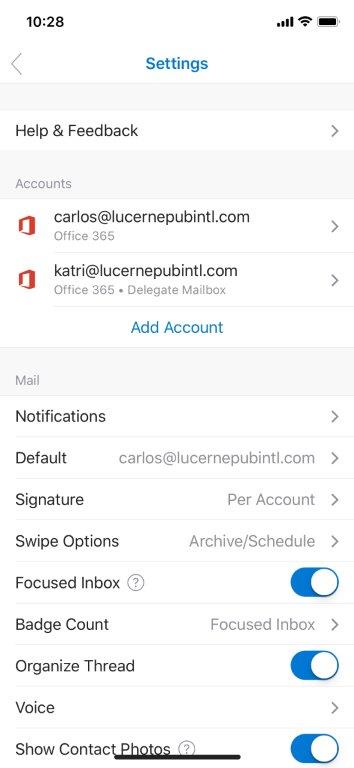
27 Ιανουαρίου 2020
Έκδοση 2.34 (200127)
Excel
Κοιτάξτε αριστερά, κοιτάξτε δεξιά... Το XLOOKUP είναι εδώ!
Η XLOOKUP είναι η διάδοχη συνάρτηση της εμβληματικής συνάρτησης VLOOKUP! Πήρε το όνομά της από την ικανότητά της να αναζητά δεδομένα τόσο κατακόρυφα όσο και οριζόντια (αντικαθιστά επίσης τη συνάρτηση HLOOKUP!). Στην απλούστερη μορφή της, η XLOOKUP χρειάζεται μόνο 3 ορίσματα για να εκτελέσει την πιο συνηθισμένη ακριβή αναζήτηση (ένα λιγότερο από τη συνάρτηση VLOOKUP). Ας εξετάσουμε τη σύνταξή της με την απλούστερη μορφή:
XLOOKUP(τιμή_αναζήτησης,πίνακας_αναζήτησης,επιστροφή_πίνακα)
-
τιμή_αναζήτησης: Τι αναζητάτε
-
πίνακας_αναζήτησης: Πού μπορείτε να το βρείτε
-
επιστροφή_πίνακα: Τι θα επιστραφεί
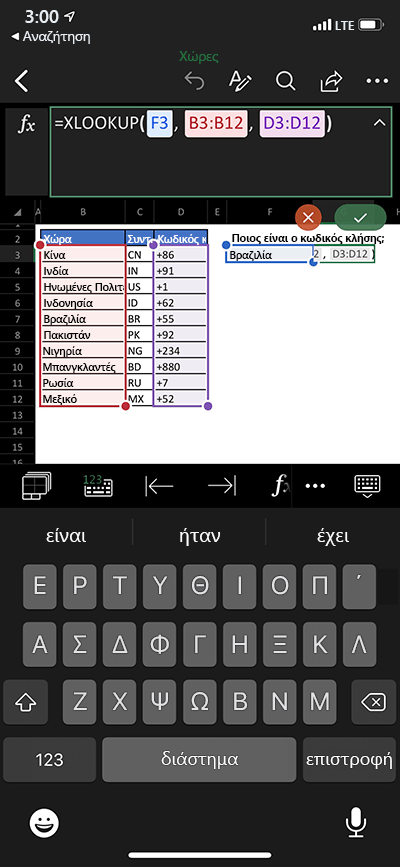
31 Δεκεμβρίου 2019
Έκδοση 2.33 (19123100)
Outlook
Πληροφορίες σύσκεψης > Από τη σελίδα λεπτομερειών συμβάντος
Πάντα να έρχεστε προετοιμασμένοι. Τα μηνύματα ηλεκτρονικού ταχυδρομείου και τα έγγραφα που σχετίζονται με τη σύσκεψη ή τη συνάντησή σας περιλαμβάνονται στην περιγραφή συμβάντος Ημερολογίου.
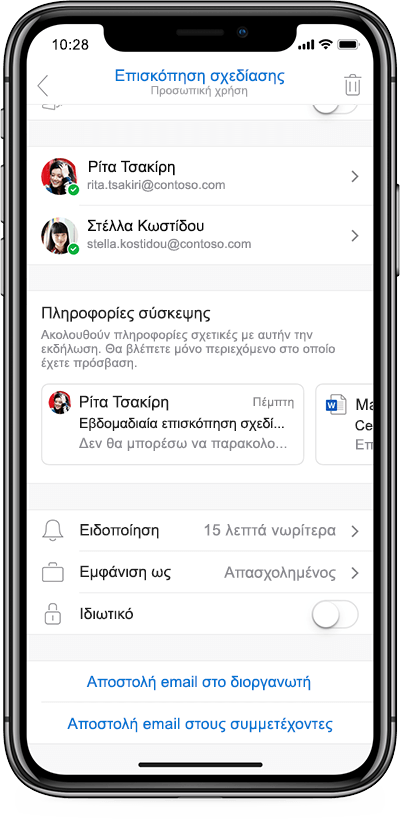
Προτεινόμενες απαντήσεις
Ξεκουραστείτε λίγο! Πατήστε σε μια πρόταση ώστε να ξεκινήσετε να απαντάτε σε ορισμένα μηνύματα ηλεκτρονικού ταχυδρομείου. Μην ανησυχείτε, θα έχετε την ευκαιρία να επεξεργαστείτε την απάντησή σας πριν την αποστείλετε. Οι προτεινόμενες απαντήσεις εμφανίζονται στο κάτω μέρος του μηνύματος και πάνω από το πλαίσιο απάντησης. Η δυνατότητα αυτή είναι διαθέσιμη μόνο στα Αγγλικά (en-us), στα Ισπανικά (es-419) και στα Πορτογαλικά (Βραζιλίας) (pt-BR).
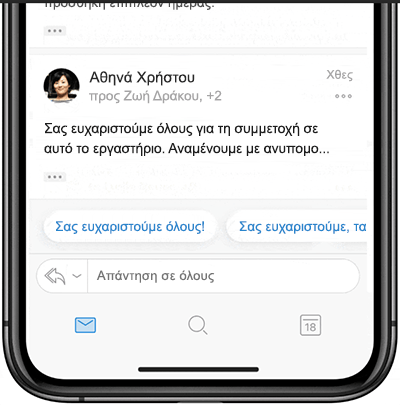
Word
Ενημερωμένο εναλλακτικό παράθυρο κειμένου
Κάντε εύκολα το περιεχόμενο που δεν είναι κείμενο πιο προσβάσιμο με την προσθήκη λεζάντων σε ένα μόνο πεδίο περιγραφής ή επισημάνετε στοιχεία ως διακοσμητικά, εάν είναι εκεί μόνο για αισθητικούς λόγους. Την επόμενη φορά που θα προσθέσετε ένα σχήμα ή εικόνα, επιλέξτε Εναλλακτικό Κείμενο και προσθέστε μια περιγραφή ή επισημάνετέ τα ως διακοσμητικά.
Excel
Ενημερωμένο εναλλακτικό παράθυρο κειμένου
Δείτε παραπάνω.
PowerPoint
Ενημερωμένο εναλλακτικό παράθυρο κειμένου
Δείτε παραπάνω.
25 Νοεμβρίου 2019
Έκδοση 2.32 (191125)
Outlook
Μην ενοχλείτε στο Outlook
Επικοινωνήστε ή απομονωθείτε όποτε θέλετε! Με τη δυνατότητα "Μην ενοχλείτε", οι χρήστες μπορούν να εστιάζουν στα μηνύματα ηλεκτρονικού ταχυδρομείου εργασίας κατά τις εργάσιμες ώρες χωρίς να αποσπάται η προσοχή τους από ειδοποιήσεις προσωπικού ηλεκτρονικού ταχυδρομείου και το αντίστροφο, ενώ οι ειδοποιήσεις εργασίας μπορούν να αναβληθούν κατ' απαίτηση ή βάσει χρονοδιαγράμματος. Επίσης, οι χρήστες μπορούν να επιλέξουν να μην ενοχλούνται από τις ειδοποιήσεις ηλεκτρονικού ταχυδρομείου όταν βρίσκονται σε συσκέψεις, έτσι ώστε να μπορούν να παρέχουν στις επαγγελματικές συσκέψεις την πλήρη προσοχή τους. Ενεργοποιήστε τη δυνατότητα "Μην ενοχλείτε" από το αριστερό μενού περιήγησης, επιλέγοντας το εικονίδιο καμπάνας με την ένδειξη "zz".
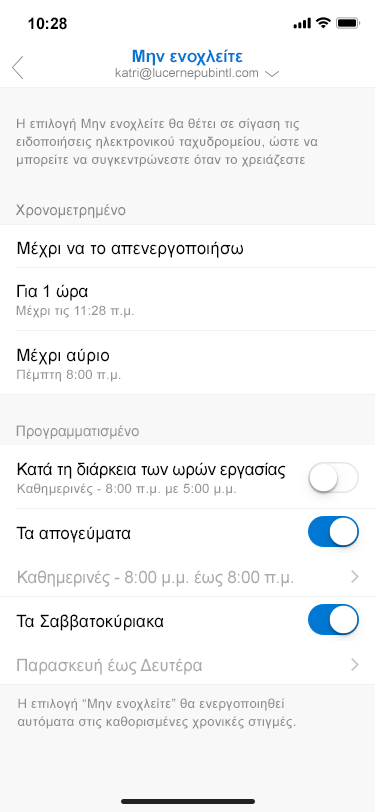
Περιορισμός των ευαίσθητων δεδομένων σε ειδοποιήσεις
Διατηρήστε τις ευαίσθητες πληροφορίες ιδιωτικές από περιστασιακούς παρατηρητές! Τώρα, ο διαχειριστής σας μπορεί να προστατεύσει τα εμπιστευτικά δεδομένα του οργανισμού σας, τα οποία μπορεί να βρίσκονται σε ειδοποιήσεις για στοιχεία, όπως είναι οι ειδοποιήσεις και τα μηνύματα σύσκεψης. Όταν είναι ενεργοποιημένη αυτή η επιλογή, λεπτομέρειες όπως η διεύθυνση του αποστολέα, το θέμα του μηνύματος και μια σύντομη προεπισκόπηση του σώματος του μηνύματος μπορούν να μην εμφανίζονται στην οθόνη κλειδώματος μέχρι η συσκευή σας να περάσει τον έλεγχο ταυτότητας.
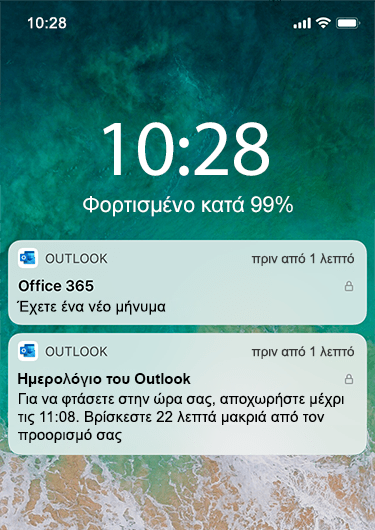
Excel
Διαβάστε και απαντήστε στη στιγμή σε σχόλια στο Excel από τις ειδοποιήσεις του Outlook
Αξιολογήστε τις ειδοποιήσεις @αναφοράς για το Excel με πιο κατατοπιστικές ειδοποιήσεις! Μπορείτε πλέον να βλέπετε το σχόλιο και το περιβάλλον στο οποίο εμφανίζεται ή ακόμη και να απαντάτε απευθείας στο σχόλιο, μέσα από το σώμα της ειδοποίησης ηλεκτρονικού ταχυδρομείου.
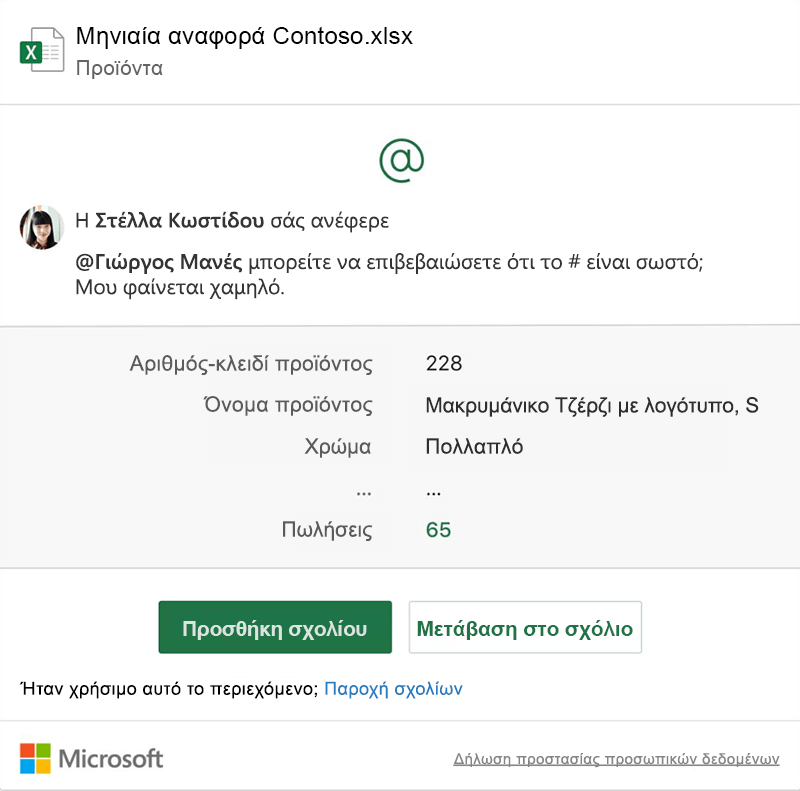
Word
Διαβάστε και απαντήστε στη στιγμή σε σχόλια στο Word από τις ειδοποιήσεις του Outlook
Δεν μπορείτε να προσδιορίσετε εάν η ειδοποίηση @αναφοράς είναι ένα επίσημο αίτημα, ένα γενικό ευχαριστώ ή μια απλή ενημέρωση; Τώρα μπορείτε να παρακολουθείτε τις ειδοποιήσεις @αναφοράς για το Word με περισσότερα συμφραζόμενα να περιλαμβάνονται στην ειδοποίηση. Δείτε το σχόλιο, το περιβάλλον στο οποίο εμφανίζεται και απαντήστε απευθείας στο σχόλιο, από το σώμα της ειδοποίησης ηλεκτρονικού ταχυδρομείου.
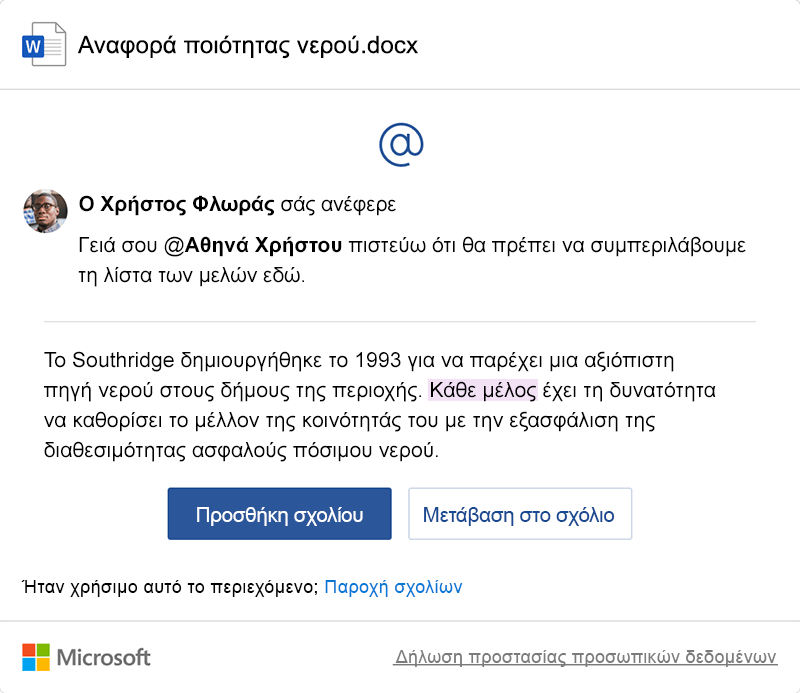
28 Οκτωβρίου 2019
Έκδοση 2.31 (191028)
Outlook
Αποδοχή προτάσεων νέας ώρας
Πρότεινε κάποιος μια νέα ώρα για την πρόσκλησή σας σε σύσκεψη; Τώρα μπορείτε να αποδεχτείτε, να απαντήσετε ή να επεξεργαστείτε την πρότασή του ενώ βρίσκεστε εν κινήσει.

Πρόταση νέας ώρας
Προγραμμάτισε κάποιος μια σύσκεψη κατά τη διάρκεια του διαλείμματός σας; Τώρα μπορείτε να απαντήσετε γρήγορα στην πρόσκληση προτείνοντας μια νέα ώρα και να προσθέσετε ένα προαιρετικό μήνυμα.
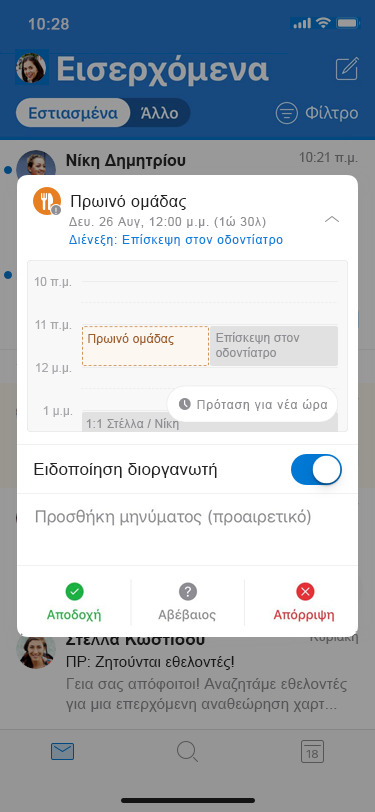
Ταξινόμηση, σήμανση και προστασία
Για τους πελάτες του Microsoft 365 που έχουν ρυθμίσει τις ετικέτες ευαισθησίας του οργανισμού τους στο Κέντρο ασφάλειας και συμμόρφωσης Microsoft 365 ή στο Κέντρο συμμόρφωσης Microsoft 365, οι ετικέτες θα είναι διαθέσιμες για εφαρμογή στα μηνύματα ηλεκτρονικού ταχυδρομείου του Outlook για iOS. Οι χρήστες στον οργανισμό σας θα έχουν τη δυνατότητα να εφαρμόσουν μια προκαθορισμένη ετικέτα σε ένα μήνυμα ηλεκτρονικού ταχυδρομείου και να ορίσουν αυτή η ετικέτα και οποιαδήποτε συσχετισμένη προστασία να εφαρμόζονται πάντα κατά την αποστολή σε άλλα άτομα. Οι διαφορετικές ενέργειες και η προστασία, συμπεριλαμβανομένης της κρυπτογράφησης, θα εξαρτώνται από τις πολιτικές που έχει ορίσει ο οργανισμός σας στο Κέντρο συμμόρφωσης και ασφαλείας.
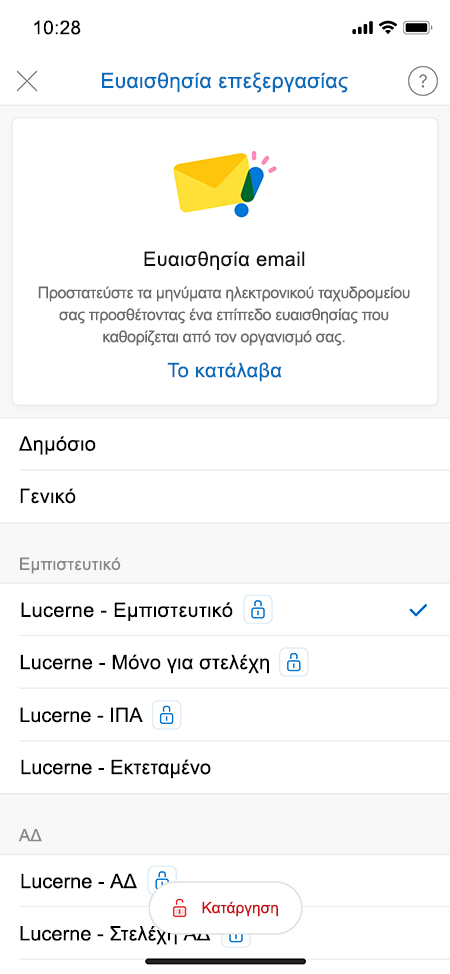
1 Οκτωβρίου 2019
Έκδοση 2.30 (191001)
Word, Excel, PowerPoint, OneNote, και Visio
Νέα στοιχεία ελέγχου προστασίας προσωπικών δεδομένων
Συνεχίζουμε τη δέσμευσή μας να παρέχουμε αυξημένη διαφάνεια και έλεγχο των πελατών σχετικά με τα δεδομένα που συλλέγονται όταν χρησιμοποιείτε τις εφαρμογές του Office για να διατηρούμε τα προϊόντα και τις υπηρεσίες μας ασφαλείς, ενημερωμένες, και αποδοτικές.
Με αυτή την ενημέρωση, έχετε τον έλεγχο των εμπειριών που σχετίζονται με το cloud και έχετε πρόσβαση σε ρυθμίσεις που σας επιτρέπουν να απενεργοποιήσετε και να ενεργοποιήσετε ξανά τους ακόλουθους τύπους συνδεδεμένων εμπειριών:
-
Εμπειρίες που αναλύουν το περιεχόμενό σας, όπως το εργαλείο σχεδίασης PowerPoint ή το πρόγραμμα επεξεργασίας στο Word.
-
Εμπειρίες που κάνουν λήψη περιεχομένου online, όπως η Γρήγορη εκκίνηση του PowerPoint ή τα πρότυπα του Office.
-
Για να διατηρείτε τις εφαρμογές του Office ασφαλείς, ενημερωμένες και αποδοτικές, καθώς και για να κάνετε συνεχώς βελτιώσεις προϊόντων, συλλέγουμε διαγνωστικά δεδομένα. Υπάρχουν δύο επίπεδα διαγνωστικών δεδομένων:
-
Τα απαιτούμενα δεδομένα είναι τα ελάχιστα δεδομένα που είναι απαραίτητα για να διατηρείται το Office ασφαλές, ενημερωμένο και να διενεργείται με τον αναμενόμενο τρόπο στη συσκευή στην οποία είναι εγκατεστημένο. Τέτοια δεδομένα είναι, για παράδειγμα, οι πληροφορίες σχετικά με το εάν έγινε λήψη και εγκατάσταση των σωστών πακέτων ενημέρωσης.
-
Τα προαιρετικά δεδομένα συλλέγονται μόνο με τη συγκατάθεσή σας και συμβάλλουν στη βελτίωση του Office για εσάς. Τέτοια δεδομένα είναι, για παράδειγμα, οι πληροφορίες σχετικά με το εάν τα αρχεία αποθηκεύονται τοπικά ή στο cloud για να μας βοηθήσουν να κατανοήσουμε καλύτερα τις προτιμήσεις χώρου αποθήκευσης των πελατών.
Μπορείτε να αλλάξετε τις προτιμήσεις προστασίας προσωπικών δεδομένων ανά πάσα στιγμή στις προτιμήσεις του Office κάνοντας κλικ στο όνομα της εφαρμογής στη γραμμή μενού και, στη συνέχεια, κάνοντας κλικ στην επιλογή Προτιμήσεις > προστασία προσωπικών δεδομένων.
ΣΗΜΕΙΩΣΗ: Εάν έχετε εισέλθει με έναν εταιρικό ή σχολικό λογαριασμό, ο διαχειριστής στον οργανισμό σας θα αποφασίσει εάν αυτές οι συνδεδεμένες εμπειρίες θα είναι διαθέσιμες σε εσάς.
Word, Excel, PowerPoint, OneNote
Σκουρόχρωμη λειτουργία στο iOS 13
Πιο εύκολη προβολή του Office μέσω της υποστήριξης για τη σκοτεινή λειτουργία του iOS 13. Η βελτιωμένη προσβασιμότητα και η ενημέρωση του περιβάλλοντος εργασίας χρήστη σάς βοηθούν να εργάζεστε παντού.
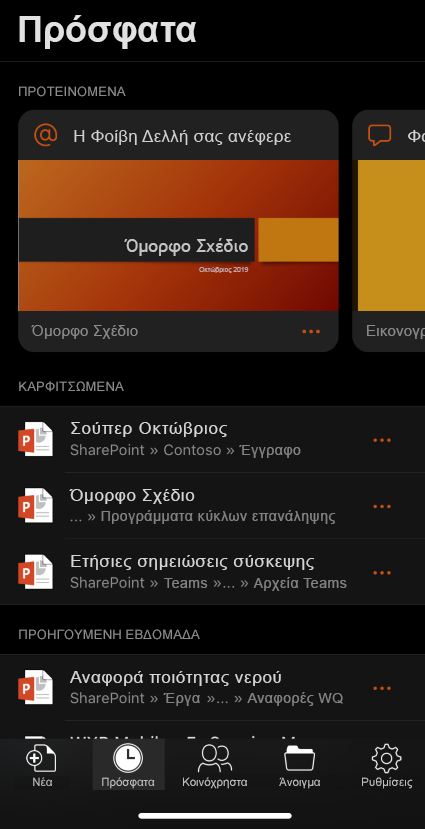
Outlook
Προσθήκη τοποθεσίας σε ειδοποιήσεις πρόσκλησης σε σύσκεψη
Μάθετε τα μέρη που θα πάτε! Τώρα μπορείτε να δείτε τη θέση της σύσκεψης στην ειδοποίηση, όταν κάποιος σάς στέλνει μια πρόσκληση για μια σύσκεψη.
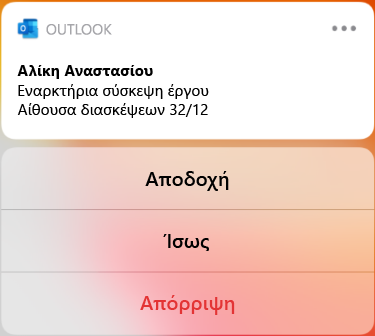
Βελτίωση της ασφάλειας
Το S/MIME προσθέτει ένα άλλο επίπεδο ασφάλειας και αξιοπιστίας στην εμπειρία του κινητού σας, επιτρέποντάς σας να έχετε μεγαλύτερη εμπιστοσύνη στο ηλεκτρονικό ταχυδρομείο σας. Με το SMIME, μπορείτε να υπογράψετε και να κρυπτογραφήσετε τα μηνύματα ηλεκτρονικού ταχυδρομείου σας, το οποίο εξασφαλίζει πως οι αποστολείς και οι παραλήπτες έχουν τα κατάλληλα διαπιστευτήρια για να προβάλλουν το περιεχόμενο στις κινητές συσκευές τους.
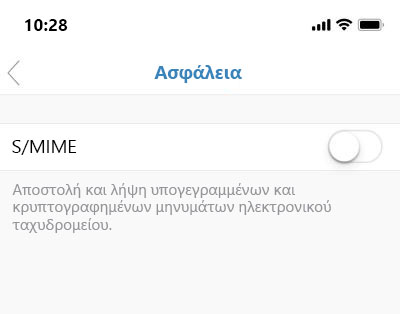
Έξυπνη μετακίνηση
Εύκολη μετακίνηση μηνυμάτων ηλεκτρονικού ταχυδρομείου σε φακέλους χρησιμοποιώντας προτάσεις φακέλων του Outlook!
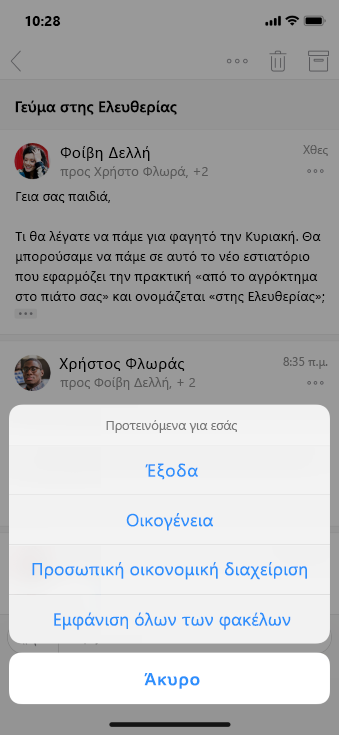
Προβολή ημερολογίων ομάδας
Αντιμετωπίζεται δυσκολία να παρακολουθήσετε τα ημερολόγια ομάδας; Τώρα, μπορείτε να προβάλετε τη λίστα των ομάδων που συμμετέχετε στην πλαϊνή γραμμή του ημερολογίου και να επιλέξετε να καλύψετε ένα συγκεκριμένο ημερολόγιο ή ημερολόγια με το προσωπικό σας ημερολόγιο.
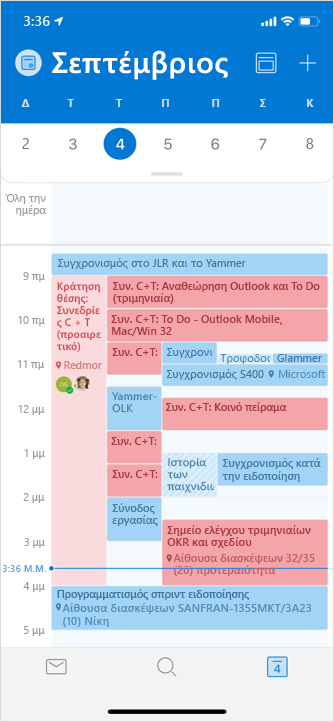
Δημιουργία συσκέψεων και συναντήσεων σε ημερολόγια ομάδας
Είστε έτοιμοι να ξεκινήσετε; Δημιουργία συσκέψεων και συναντήσεων σε ημερολόγια ομάδας!
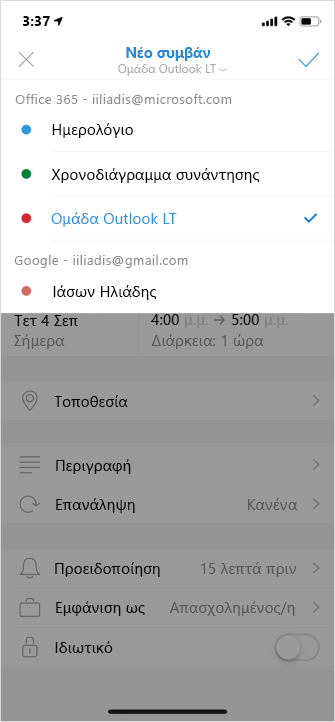
27 Αυγούστου 2019
Έκδοση 2.29 (190826)
Δεν θα κυκλοφορήσει νέα δυνατότητα αυτόν τον μήνα
29 Ιουλίου 2019
Έκδοση 2.28 (190729)
Outlook
Επεξεργασία της ώρας σύσκεψης των επαναλαμβανόμενων συμβάντων
Έχετε επαναλαμβανόμενα συμβάντα; Τώρα μπορείτε να ενημερώσετε την ώρα της σύσκεψης για κάθε συμβάν σε μια σειρά ταυτόχρονα!
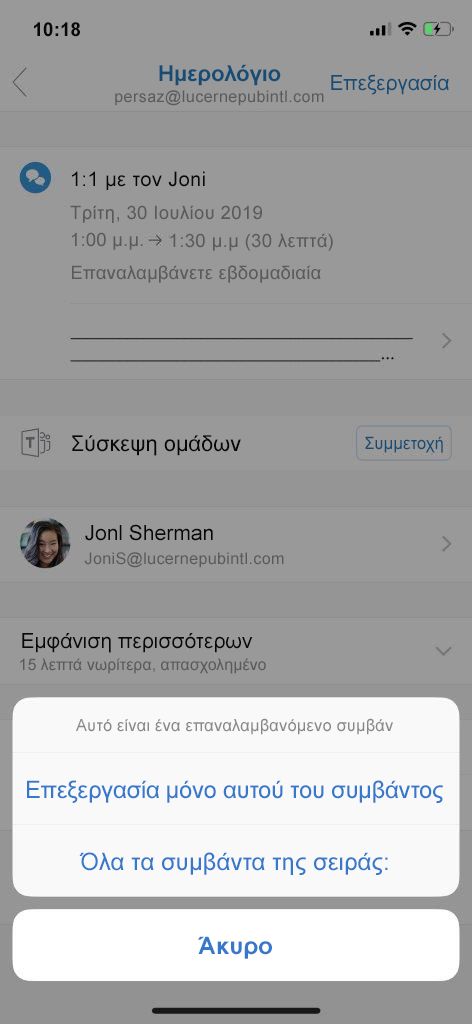
Word
Διαγραφή με ακρίβεια
Τις αγαπάτε στο PowerPoint, επομένως χρησιμοποιήστε τις τώρα στο Word. Με τις μικρές και μεσαίες γόμες, μπορείτε να καταργήσετε μόνο μικρά τμήματα γραφής αντί για ολόκληρες μολυβιές!
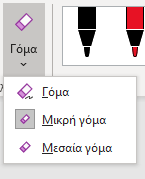
Excel
Επίλυση σχολίων
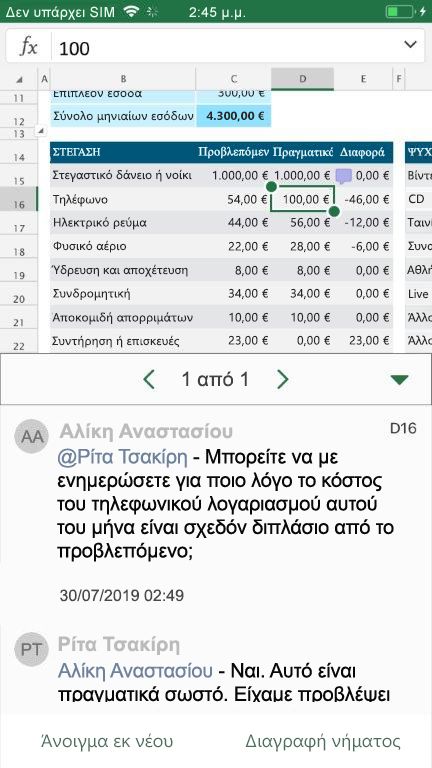
Πάρτε τα πράγματα από τη λίστα! Όταν ένα υπάρχον νήμα δεν απαιτεί πλέον ενέργεια, απλώς επιλέξτε "Επίλυση" για να συμπτύξετε τα σχόλια και να επιτρέψετε στα ανοιχτά στοιχεία να ξεχωρίζουν. Τα σχόλια που επιλύθηκαν μπορούν να ξανανοίξουν ανά πάσα στιγμή, εάν αποφασίσετε ότι θέλετε να προσθέσετε στο νήμα.
2 Ιουλίου 2019
Έκδοση 2,27 (190701)
Outlook
Κοινόχρηστα γραμματοκιβώτια
Λάβαμε υπόψη την επιθυμία σας! Τώρα μπορείτε να αποκτήσετε πρόσβαση στα κοινόχρηστα γραμματοκιβώτια στη συσκευή iOS που διαθέτετε. Διαβάζετε και στέλνετε μηνύματα ηλεκτρονικού ταχυδρομείου, παρακολουθείτε μηνύματα και προβάλετε κοινόχρηστα ημερολόγια ενώ βρίσκεστε εν κινήσει.
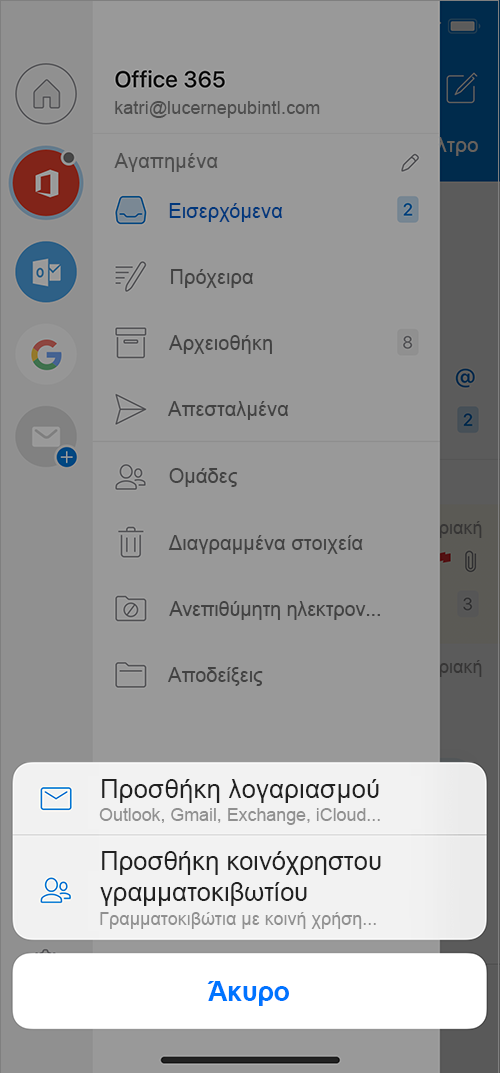
Σήμανση ως μη αναγνωσμένου
Θέλετε να επισημαίνετε ένα μόνο μήνυμα σε μια συνομιλία ή να το επισημαίνετε ως μη αναγνωσμένο; Κανένα πρόβλημα. Απλώς ανοίξτε τη συνομιλία και πατήστε... στην επάνω δεξιά γωνία του μηνύματος, κάντε κλικ στην επιλογή μη αναγνωσμένο ή σήμανση.
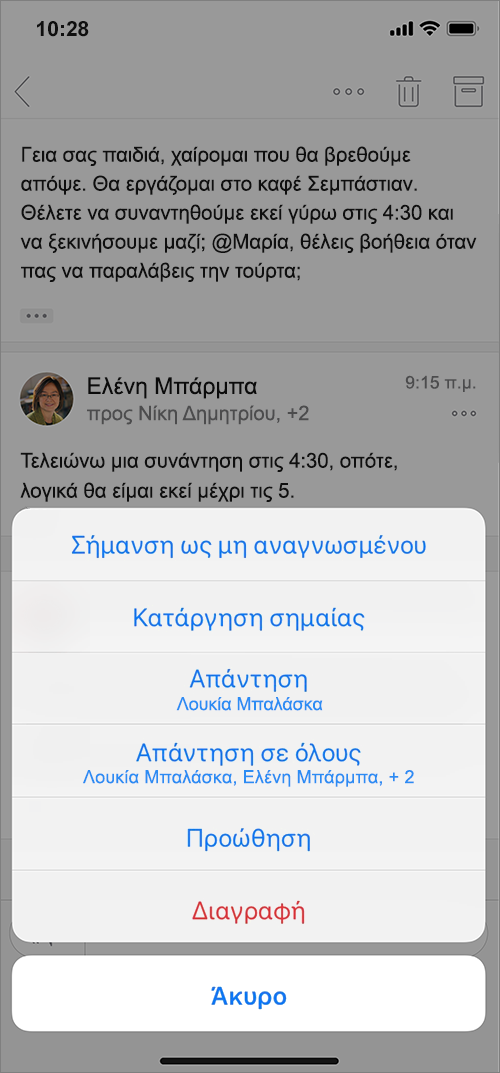
PowerPoint
Επίλυση σε ανάγνωση
Απολαύστε μια προβολή με βελτιστοποίηση ανάγνωσης για να περιηγηθείτε σε μια παρουσίαση χωρίς να χρειάζεται να την ανοίξετε πρώτα σε κατάσταση λειτουργίας επεξεργασίας.
Excel
Δυναμικοί πίνακες
Πληκτρολογήστε γρήγορα έναν τύπο που επιστρέφει πολλές τιμές και δείτε τις να εμφανίζονται αυτόματα στα γειτονικά κελιά. Δημιουργήστε πιο ικανά υπολογιστικά φύλλα, ταχύτερα, με λιγότερους τύπους και λιγότερες πιθανότητες σφάλματος.

28 Μαΐου 2019
Έκδοση 2.26 (190528)
Outlook
Πιο γρήγορη πρόσβαση στα αρχεία σας*
Βρείτε και αποκτήστε πρόσβαση σε αρχεία cloud που είναι αποθηκευμένα στις αγαπημένες σας επιλογές αποθήκευσης στο cloud: OneDrive, OneDrive για επιχειρήσεις, SharePoint, Google Drive, iCloud, Dropbox και Box.
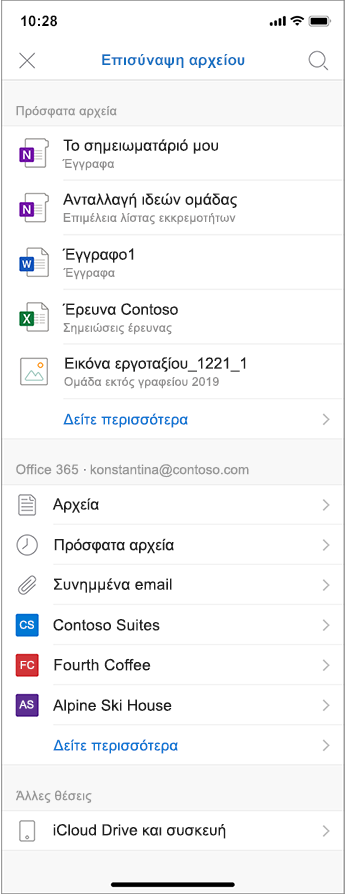
* Αυτή η δυνατότητα τίθεται σε κυκλοφορία και ενδέχεται να μην είναι διαθέσιμη αμέσως.
Ειδοποιήσεις στο Apple Watch
Κάνουμε τις ειδοποιήσεις πιο ευανάγνωστες και σας βοηθάμε να πάτε εκεί που θέλετε.
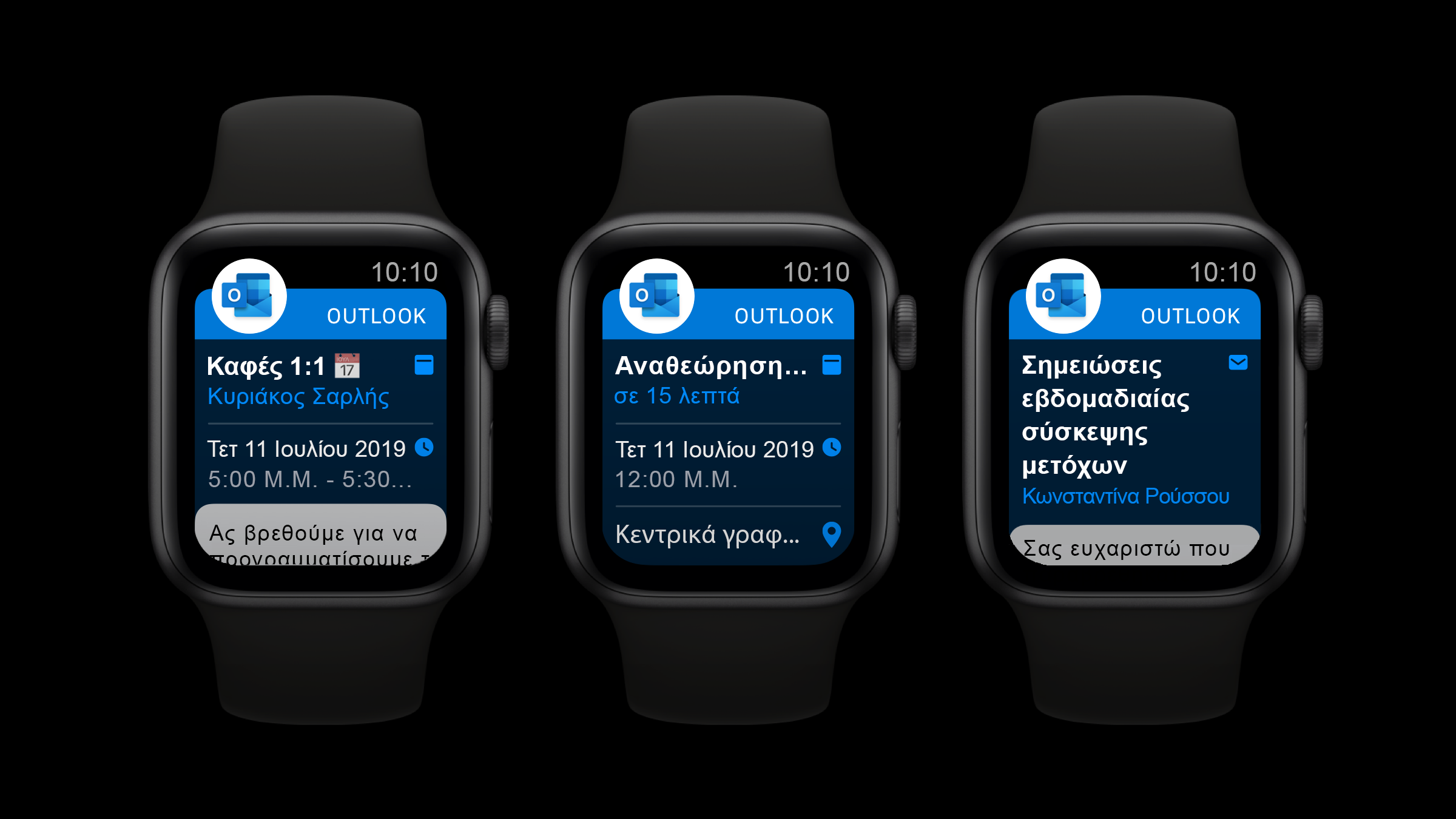
Word, Excel και PowerPoint
Επιλογή του προορισμού σας
Χρησιμοποιήστε την εντολή "Μετακίνηση" για να μετακινήσετε εύκολα τα αρχεία σας που βασίζονται στο cloud από έναν φάκελο σε έναν άλλο.
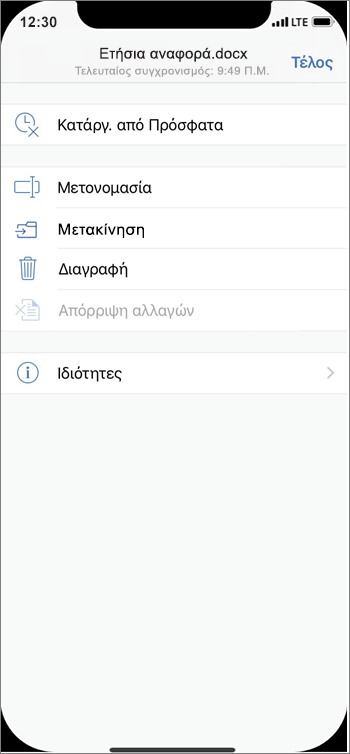
30 Απριλίου 2019
Έκδοση 2.25 (190430)
Outlook
Δημιουργία σύσκεψης του Teams
Κατά τη δημιουργία ενός συμβάντος, έχετε τώρα την επιλογή μιας σύσκεψης του Teams εάν ο οργανισμός σας χρησιμοποιεί αυτή την υπηρεσία παροχής για να πραγματοποιεί ηλεκτρονικές συσκέψεις.
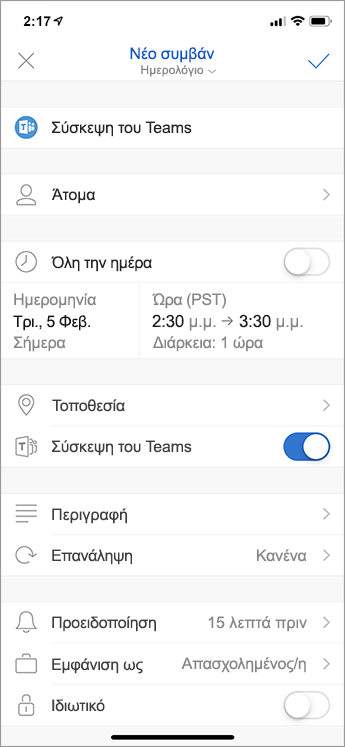
Καλύτερα και πιο γρήγορα στο Apple Watch
Πραγματοποιήστε ζεύξη του Apple Watch με το iPhone σας και απολαύστε τη νέα ταχύτατη εφαρμογή Outlook στο ρολόι σας. Επίσης, υποστηρίζουμε τη νέα πρόσοψη ρολογιού Σειράς 4!
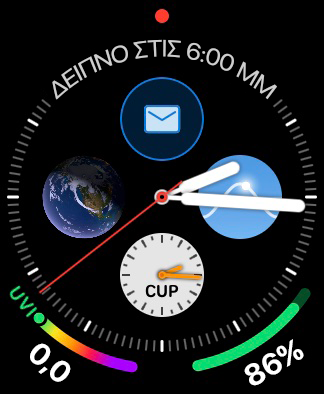
Αγαπημένα άτομα
Καθορίστε συγκεκριμένα άτομα ως αγαπημένα και αποκτήστε πιο εύκολη και πιο γρήγορη πρόσβαση σε όλες τις πληροφορίες που σχετίζονται με αυτά.
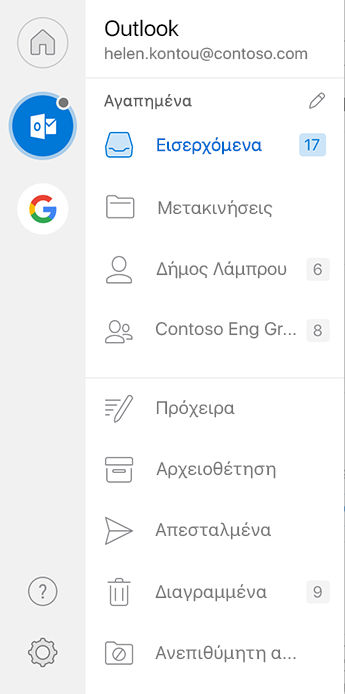
Ειδοποιήσεις από αγαπημένα άτομα*
Μειώστε τον αριθμό των ειδοποιήσεων, καθορίζοντας ότι θέλετε να λαμβάνετε ειδοποιήσεις όταν τα άτομα που έχετε προσδιορίσει ως αγαπημένα επικοινωνούν μαζί σας.
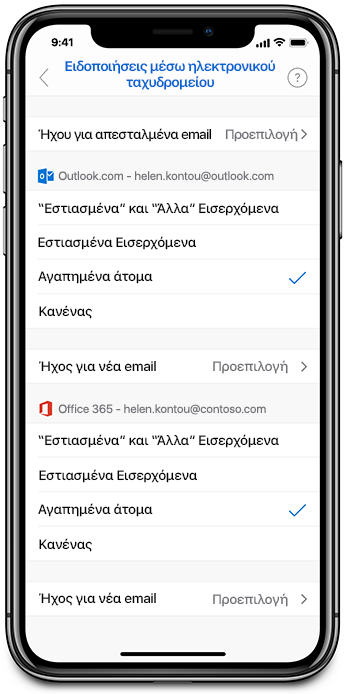
* Απαιτεί ένα λογαριασμό του Office 365 ή του Outlook.com χρησιμοποιώντας την τεχνολογία συγχρονισμού της Microsoft
2 Απριλίου 2019
Έκδοση 2.24 (190402)
Word, Excel, PowerPoint και Outlook
Επανασχεδιασμένο εικονίδιο προϊόντος
Τα εικονίδια προϊόντος για τις αγαπημένες σας εφαρμογές του Office έχουν επανασχεδιαστεί ώστε να αντικατοπτρίζουν την απλή, ισχυρή και έξυπνη εμπειρία του Office.
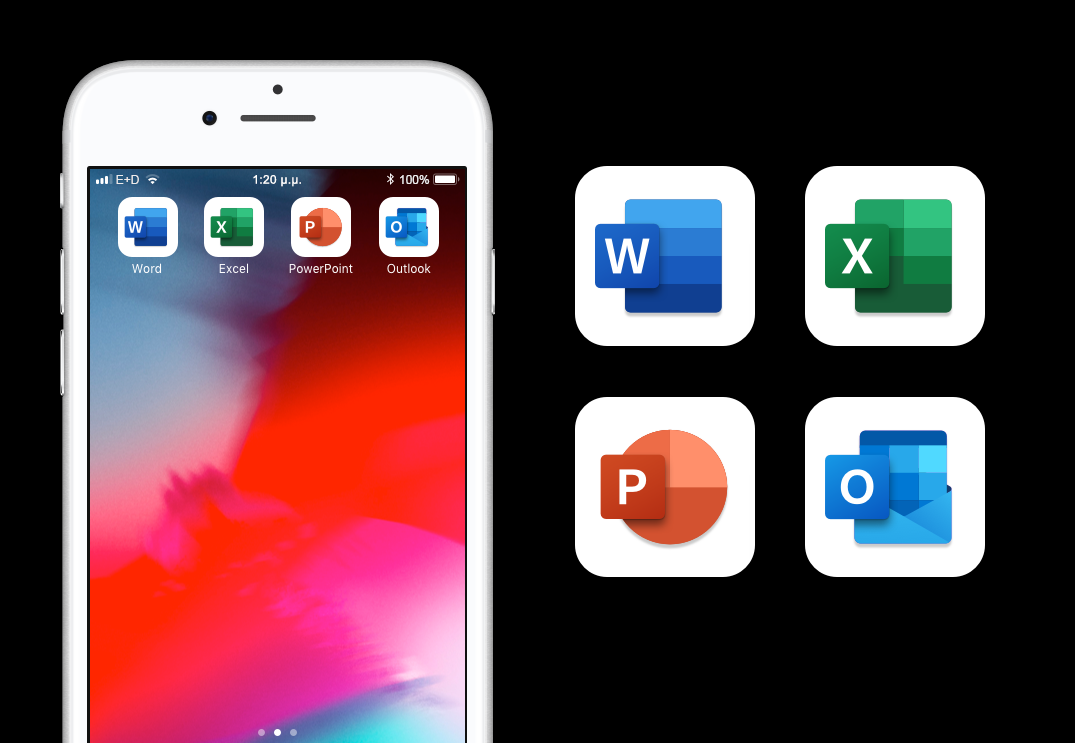
Outlook
Ημερολόγιο σε ζωηρά χρώματα
Δείτε όλες τις κατηγορίες χρωμάτων που δημιουργήθηκαν στο Outlook για υπολογιστή, το Outlook για Mac ή το OWA και που εμφανίζονται στο Ημερολόγιό σας στο iPhone ή iPad.
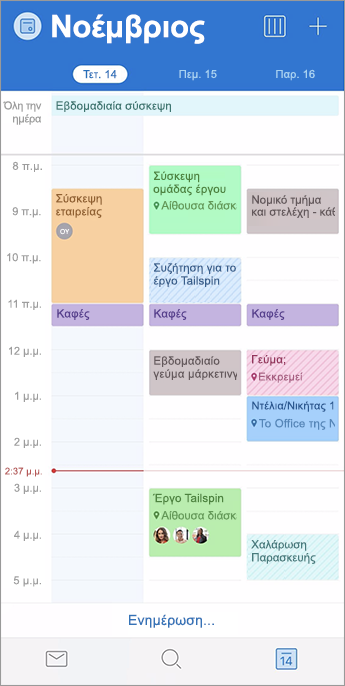
Αναζήτηση ημερολογίου
Λάβαμε υπόψη την επιθυμία σας! Αναζητάτε ένα συμβάν; Τα συμβάντα του ημερολογίου σας εμφανίζονται τώρα ως μέρος των αποτελεσμάτων αναζήτησης, ώστε να μπορείτε να παρακολουθείτε το φορτωμένο σας πρόγραμμα ενώ βρίσκεστε εν κινήσει
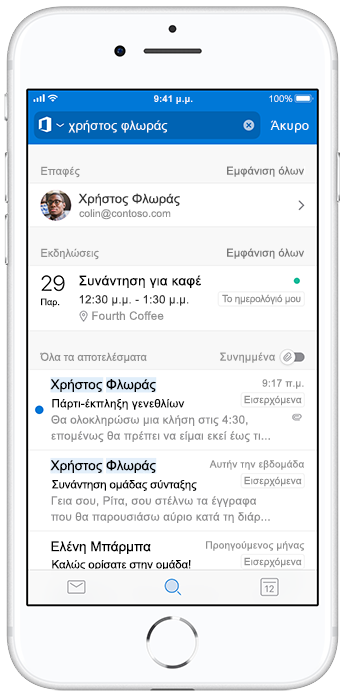
26 Φεβρουαρίου 2019
Έκδοση 2.23 (190225)
Outlook
Μην καθυστερήσετε ποτέ ξανά
Βρείτε πότε πρέπει να φύγετε για μια επερχόμενη συνάντηση ή σύσκεψη, για να φτάσετε εγκαίρως.
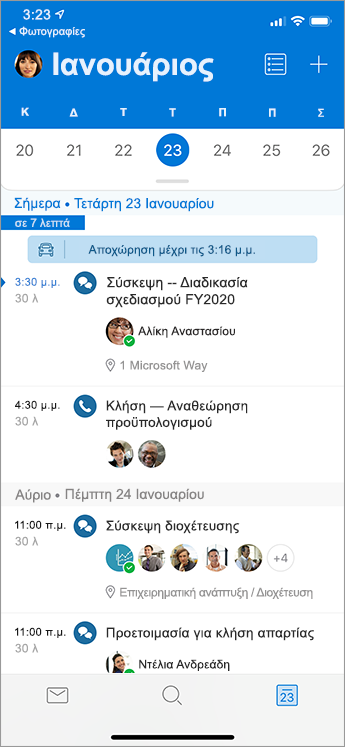
Καταγραφή και κοινή χρήση στη στιγμή
Αυξήστε την παραγωγικότητα και τη συνεργασία σας καταγράφοντας, σημειώνοντας και κοινοποιώντας εικόνες από οτιδήποτε, από πίνακες σε έγγραφα με λίγα πατήματα και εφαρμογές.

PowerPoint
Καλύτερες μεταμορφώσεις
Απολαύστε πιο ομαλές μεταβάσεις μεταμόρφωσης που δημιουργήθηκαν στο PowerPoint για υπολογιστή Windows, στο PowerPoint για Mac ή στο PowerPoint Mobile.

4 Φεβρουαρίου 2019
Έκδοση 2.22 (190202)
Word
Το Office υποστηρίζει πλέον το Apple Pencil 2
Έχετε το Apple Pencil 2; Προχωρήστε και πατήστε δύο φορές.
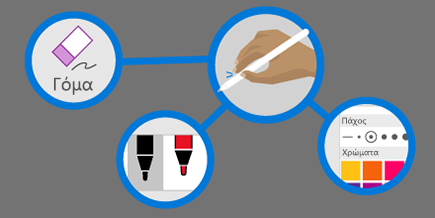
Γρήγορη επεξεργασία εξισώσεων
Το Word υποστηρίζει πλέον τη δημιουργία και την επεξεργασία εξισώσεων. Γράψτε μαθηματικές εξισώσεις σε γραμμική μορφή, για παράδειγμα a^2+b^2=c^2 και το Word θα τη μετατρέψει σε μορφή επαγγελματικής εμφάνισης, a²+b²=c².
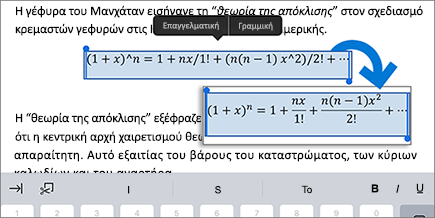
PowerPoint
Γραφή με λάμψη
Προσθέστε φαντασία καθώς γράφετε με το χέρι. Απλώς ενεργοποιήστε την "Κίνηση λάμψης" στις επιλογές "Πένα" και θα βλέπετε λάμψεις καθώς γράφετε.

Το Office υποστηρίζει πλέον το Apple Pencil 2
Έχετε το Apple Pencil 2; Προχωρήστε και πατήστε δύο φορές.
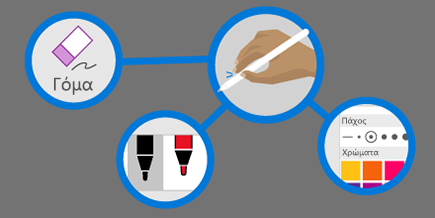
Outlook
Μάθετε πότε περιλαμβάνονται εξωτερικοί παραλήπτες
Το Outlook σάς ειδοποιεί με μια συμβουλή αλληλογραφίας όταν το μήνυμά σας περιλαμβάνει εξωτερικούς παραλήπτες.
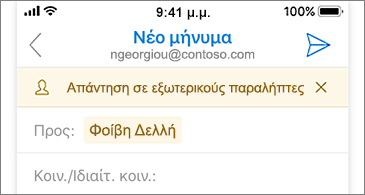
Δείτε τον μήνα με μια ματιά
Εμφανίστε όλα τα συμβάντα και τις συναντήσεις στο ημερολόγιό σας για έναν ολόκληρο μήνα κάθε φορά.
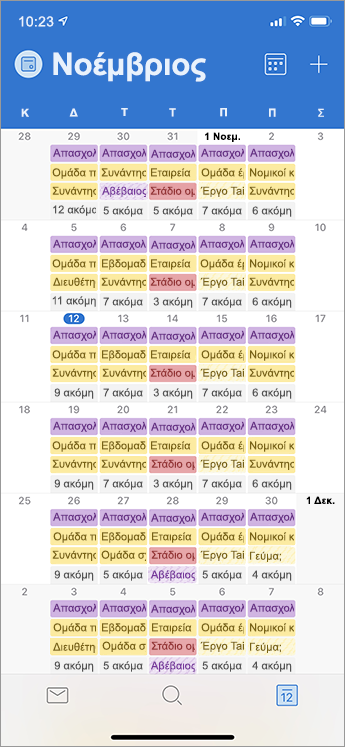
Excel
Το Office υποστηρίζει πλέον το Apple Pencil 2
Έχετε το Apple Pencil 2; Προχωρήστε και πατήστε δύο φορές.
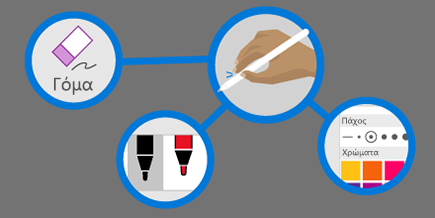
29 Ιανουαρίου 2019
Έκδοση 2.22 (190128)
Word
Τραβήξτε την προσοχή των άλλων χρησιμοποιώντας @αναφορές
Χρησιμοποιήστε @αναφορές σε σχόλια για να ενημερώσετε τους συναδέλφους σας όταν χρειάζεστε τη συνεισφορά τους.
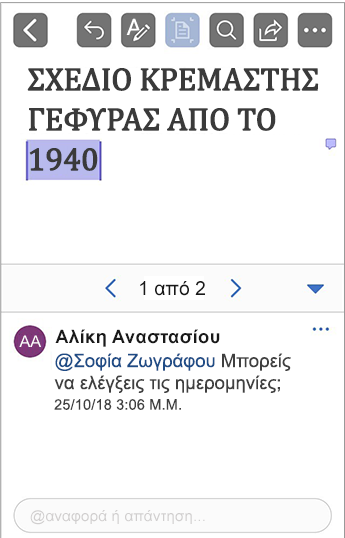
Excel
Συνεργαστείτε αποτελεσματικά με σχόλια και @αναφορές
Συνεχίστε τη συζήτηση απευθείας στο φύλλο εργασίας με το ενσωματωμένο πλαίσιο απάντησης και ενημερώστε τους συναδέλφους σας ότι χρειάζεστε τη συνεισφορά τους χρησιμοποιώντας τις @αναφορές.
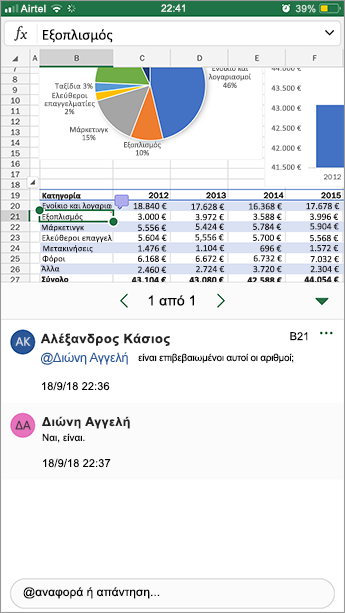
Σχετικά με αυτό το άρθρο
Κάθε μήνα, επισημαίνουμε ενδιαφέρουσες νέες δυνατότητες, σημαντικές επιδιορθώσεις και τυχόν σημαντικά ζητήματα για τα οποία θέλουμε να σας ενημερώσουμε. Κάνουμε συχνά διαθέσιμες δυνατότητες στα μέλη του Insider στη διάρκεια μιας χρονικής περιόδου για να βεβαιωθούμε ότι όλα λειτουργούν σωστά προτού τις θέσουμε σε κυκλοφορία στο ευρύ κοινό. Επομένως, εάν δεν μπορείτε να δείτε κάτι από αυτά που περιγράφονται εδώ, μην ανησυχείτε, θα εμφανιστεί κάποια στιγμή.
|
Ιστολόγιο Μάθετε τις πιο πρόσφατες ειδήσεις, προεπισκοπήσεις δυνατοτήτων και πολλά άλλα. |
Παραμείνετε ενημερωμένοι για εκδηλώσεις και ανακοινώσεις για τους Insider. |
Φόρουμ Εμβαθύνετε σε ενδιαφέροντα θέματα μαζί με εκείνους που επηρεάζουν το Office. |
Ενημερωτικό δελτίο Λάβετε σημαντικές δυνατότητες και ενημερώσεις προγράμματος απευθείας στα εισερχόμενά σας. |










